Контакты
Контактное лицо
Контактные данные можно добавить для Лида, Заказчика, Поставщика, Партнера по продажам или Пользователя.
Вы также можете добавить контакт в качестве отдельной записи, не связывая его ни с одним из объектов, перечисленных выше.
Контактные данные можно добавить для Лида, Заказчика, Поставщика, Партнера по продажам или Пользователя.
Вы также можете добавить контакт в качестве отдельной записи, не связывая его ни с одним из объектов, перечисленных выше.
1. Как создать Контакт
Перейдите в CRM > Контакты > Создать
- Введите имя и фамилию.
- Выберите статус, он может быть «Пассивный», «Открыт» или «Ответил».
- Введите контактные данные, такие как электронная почта, телефон и т. д.
- Сохраните контакт.
1. Создание контакта
Вы также можете добавить контакт из карточки Заказчика или Поставщика, нажав кнопку «Новый контакт», как показано ниже.
2. Создание контакта из карточки заказчика

Если у вас несколько контактных лиц, для одного заказчика/поставщика, вы можете установить флажок «Является основным контактом» для данного лица. Основной контакт будет выбран автоматически при создании документов, таких как смета и счет на оплату.
Чтобы импортировать несколько контактов из электронной таблицы, используйте инструмент импорта данных.
Чтобы импортировать несколько контактов из электронной таблицы, используйте инструмент импорта данных.
2. Особенности
2.1 Связать Контакт с несколькими объектами
Контакт может быть связан с несколькими Заказчиками или несколькими Поставщиками. Либо и с теми и с другими одновременно.
Контакт может быть связан с несколькими Заказчиками или несколькими Поставщиками. Либо и с теми и с другими одновременно.
3. Связывание контакта с заказчиком или поставщиком

2.2 Пригласите Контакт в качестве Пользователя
Вы можете разрешить контактным лицам ваших заказчиков и поставщиков входить в вашу ERP-систему Stteam и просматривать соответствующие им данные. Проверьте портал клиента для более подробной информации об этом. Вы можете отправить приглашение по электронной почте контакту, нажав кнопку «Пригласить пользователя».
Вы можете разрешить контактным лицам ваших заказчиков и поставщиков входить в вашу ERP-систему Stteam и просматривать соответствующие им данные. Проверьте портал клиента для более подробной информации об этом. Вы можете отправить приглашение по электронной почте контакту, нажав кнопку «Пригласить пользователя».
4. Приглашение пользователя

3. Посмотрите видеоурок "Создание контакта в ERP-системе Stteam"
Урок пройден?
Выявили ошибки? Не работает видео? Напишите нам, мы все исправим!
Нажимая на кнопку «Отправить», я соглашаюсь с политикой конфиденциальности и даю согласие на обработку персональных данных.

